Selv om smarttelefoner i dag har så stor lagringsplass som 1 TB, vil de etter hvert bli fylt opp med alle slags filer, bilder, data, oppdateringer osv. Så, hva vil du gjøre når du iPhone-lagring er full? Enten du har en gammel eller ny iPhone, vil den få full lagringsplass når du oppbevarer store bilder og videoer eller laster ned mange filer. En løsning for denne uunngåelige hendelsen er å oppgradere din iPhone og kjøpe en ny med mer lagringsplass eller abonnere på iCloud-tjenesten for mer skylagring, men det vil spare deg for mer penger når du rydder opp i enheten. Mens du bestemmer deg, kan du lese dette innlegget og se løsninger som vil være til nytte for deg.
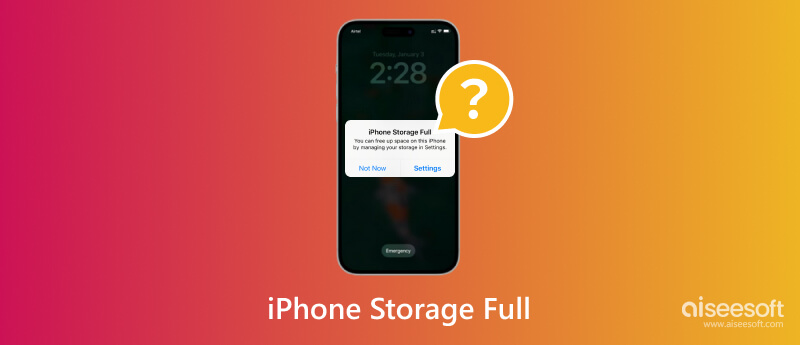
Hvis du ser bort fra "lav lagringsplass"-varselet, er det en sjanse for at enheten din vil være reaktiv med full lagringsplass. Du kan besøke App Store og laste ned en app, men enheten din vil ikke installere den i det hele tatt. iCloud Photo Library vil også slite med å synkronisere innkommende filer. Videre er enhetens ytelse merkbart treg når du åpner appene eller surfer på nettet på grunn av den rotete plassen.
I mellomtiden vil iOS fortsette å minne deg om din nesten fulle iPhone-lagring, og det er vanskelig å bli kvitt det før du begynner å rydde opp. Under slike omstendigheter, Her er noen advarsler som er vanlige for full lagring på iPhones:
iCloud er den utvidede lagringsplassen til en iPhone for bilder, kontakter, meldinger, videoer og mer. Men hvorfor er telefonen fortsatt full selv med en skytjeneste? Hovedårsaken er at iCloud sikkerhetskopierer telefondata, for eksempel bilder, videoer og appdata, men det vil ikke slette disse lokale filene direkte på iPhone. Andre filer den lagrer kan være systemfiler og hurtigbufrede data, som tar opp mye plass på telefonen. Så iCloud-tjenesten fungerer som en ekstern lagring for din iPhone men påvirker ikke naturlig den interne lagringen.
Noen iOS-brukere foreslår å bruke optimaliseringsfunksjoner, men selv med disse er resultatet nesten det samme som å ha lite plass. Dette er fordi enheten din kanskje ikke er klar for mer data, eller på en annen måte mangler den lagring på enheten. Husk også at iCloud er ment å sikkerhetskopiere alle filer på telefonen din og er ikke laget for å laste ned innhold fra iPhone for å frigjøre mer plass. Så du kan slette ubrukte apper og andre filer for å holde lagringsplassen i god stand. Sjekk ut følgende del for ulike løsninger.
Etter at du har bestemt hvorfor iPhone-lagringen din er full, er det neste du vil gjøre å rydde opp i lagringen frigjøre mer plass. Se de tre praktiske løsningene med enkle trinn å følge.
Når du finner lite lagringsplass, er din første reaksjon å slette filer. Det tar tid å slette alt uønsket innhold fra telefonen, men du kan begynne med å bruke trinnene nedenfor for å slette filer du ikke trenger.
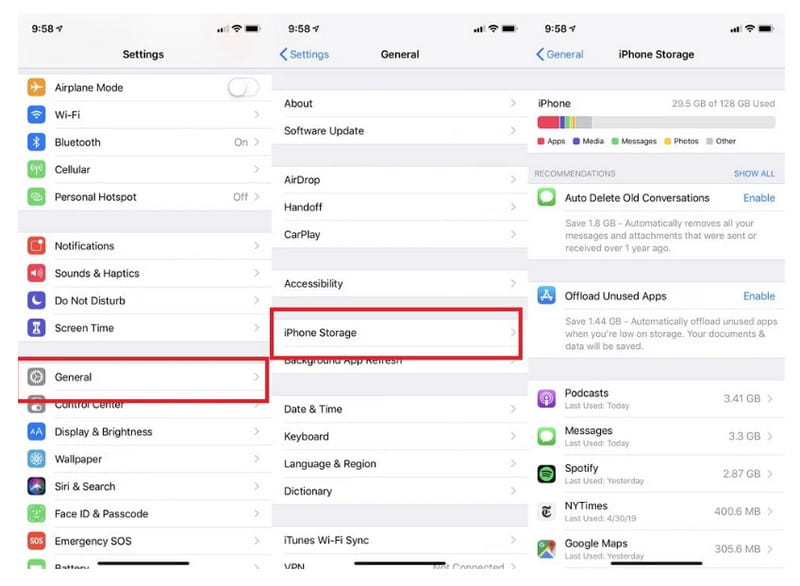
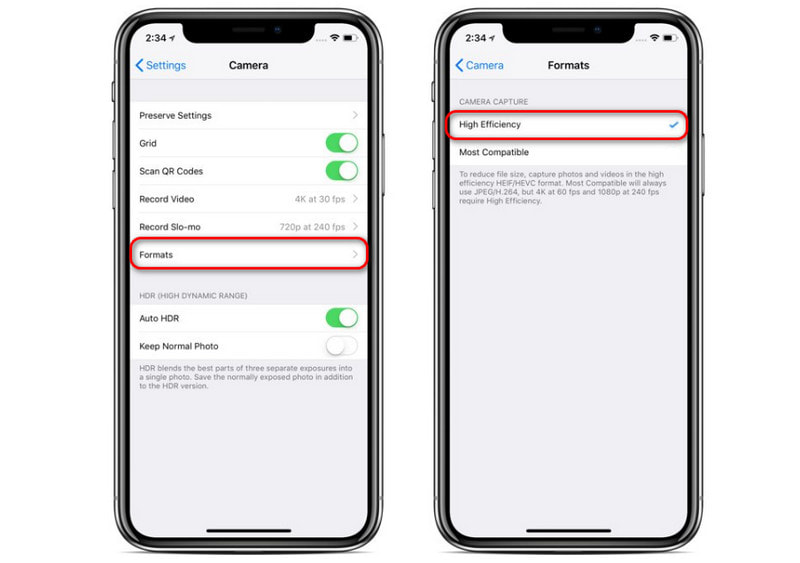
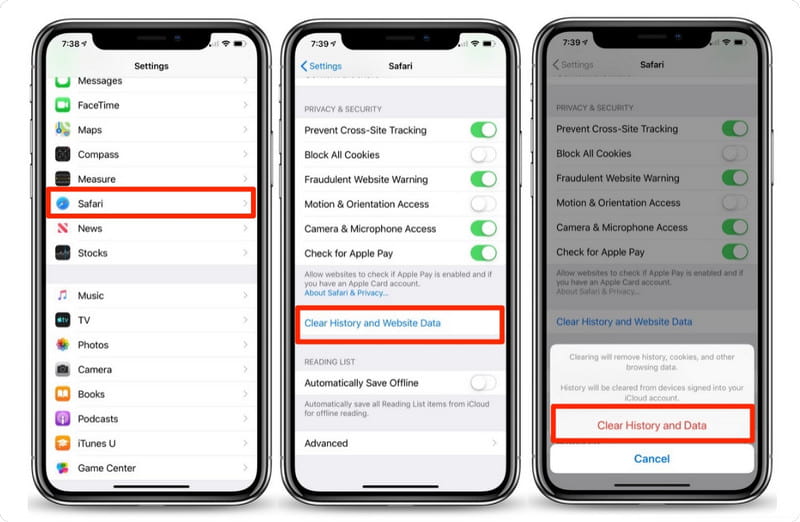
Enten du vil frigjøre plass eller øke enhetens ytelse, Aiseesoft iPhone-rens er den beste løsningen. Verktøyet på tvers av plattformer er designet for å rense søppelfiler på alle iOS-versjoner, fjerne midlertidige data, appdata, dokumenter og mer. Den anslår hvor mye plass som skal frigjøres mens brukeren har lov til å administrere filene for å eliminere. På den annen side tilbyr den flere innebygde funksjoner, for eksempel en fotokompressor som reduserer filstørrelser uten tap av kvalitet. Med Aiseesoft iPhone Cleaner kan du:

Nedlastinger
Aiseesoft iPhone Cleaner – Slett bilder fra iPhone
100 % sikker. Ingen annonser.
100 % sikker. Ingen annonser.
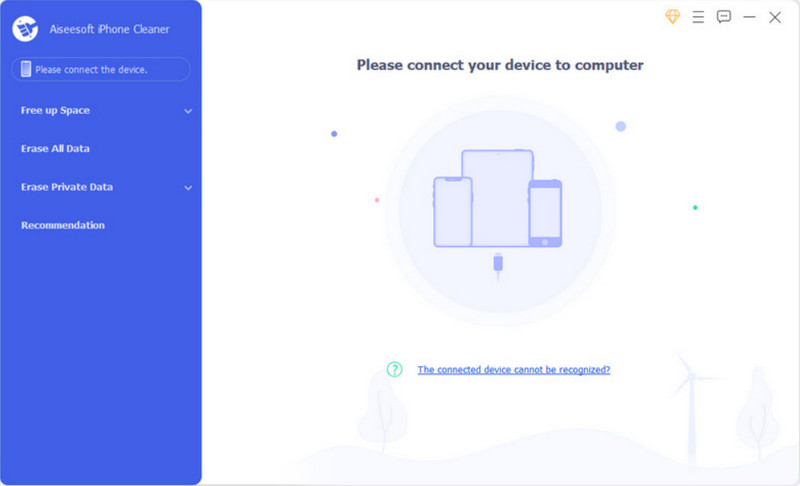

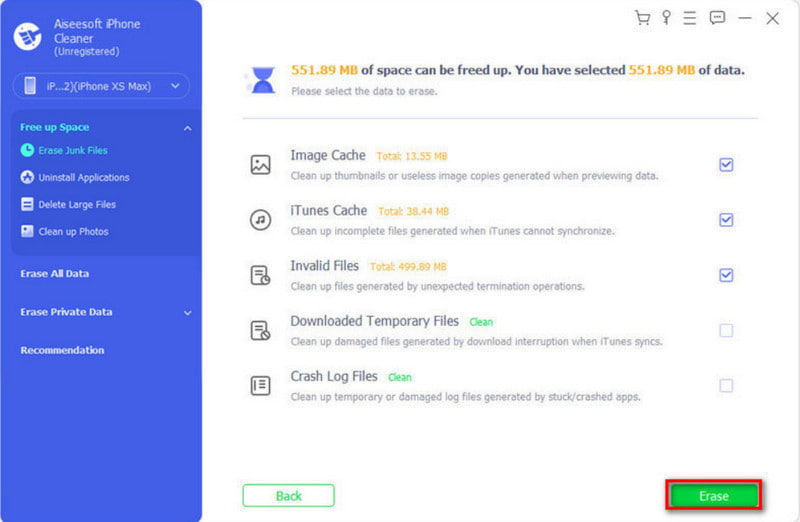
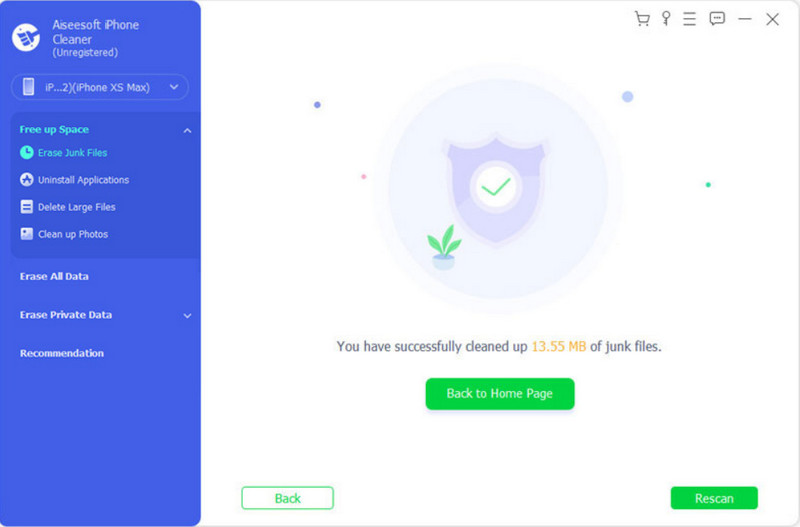
Hvis du ikke vil risikere noen fil når du sletter data, er et annet alternativ å oppgradere til et premiumabonnement og sikkerhetskopiere iPhone til iCloud. Med dette vil du ikke bry deg med å slette noen fil, og du kan til og med få flere funksjoner som iCloud Private Relay, Hide My Email, etc. Her er hva du trenger å gjøre:
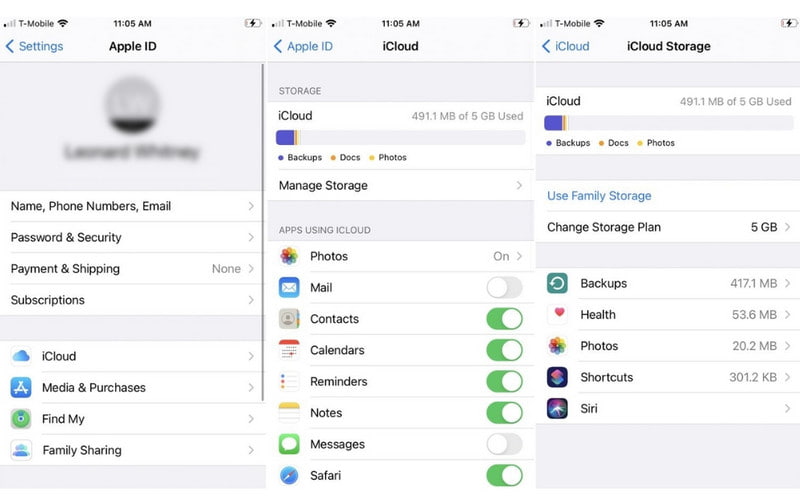
Når du frigjør plass på enheten din, vil du tenke på hvordan du administrerer den for å unngå å få lite lagringsplass. Det første stedet å se etter lagringsinformasjon er gjennom Innstillinger-appen. Der vil den vise iPhones fulle kapasitet og brukt plass etter bilder, system, meldinger og så videre. Se hvordan du kommer til iPhone-lagringen.
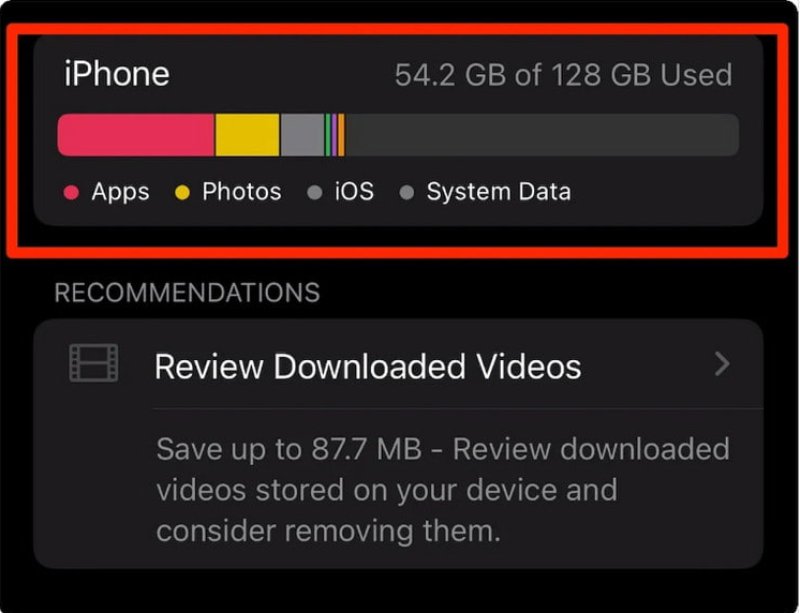
Hvorfor sitter iPhonen min fast på Apple-logoen?
Hvis iPhone-lagringen din er full, vil dette sannsynligvis skje. Telefonen din trenger konstante oppdateringer og kan ikke laste ned den nødvendige programvaren hvis du har lite plass. Du kan tvinge omstart av enheten for å se om det vil fungere.
Hva tar opp mest lagringsplass på iPhone?
Det avhenger av brukeren. Det første som sannsynligvis vil ta mer plass på telefonen din er bilder hvis du elsker å ta bilder. Et annet mulig svar er apper som har mye appdata. Overraskende nok kan nettleseren din sluke mer plass hvis cache, informasjonskapsler og nettleserhistorikk ikke slettes regelmessig.
Hva bør jeg slette når telefonlagringen er full?
Vurder iPhone-lagringen først før du hopper til sletting. Parameteren som viser lagringskapasiteten vil være din guide til hvilke filer du må slette. Deretter legger du til appdata, nettleserhistorikk og meldinger i listen over slettefiler.
Hvordan øke iPhone-lagring?
Slett filer som ikke er nødvendige, for eksempel apper, midlertidige filer og store videofiler. Du kan også kjøpe et abonnement på iCloud for å utvide telefonlagringen.
konklusjonen
Du har lest hva du kan gjøre når din iPhone-lagring er full. Mens du kan abonnere på iCloud+ for å utvide lagringsplassen eller slette filer manuelt, kan du laste ned Aiseesoft iPhone Cleaner for å rense telefonen din grundig. Klikk på Last ned-knappen for å prøve nå!
Løs iPhone-problemet
1.1 iPhone-problem 1.2 iPhone-lyd fungerer ikke 1.3 iPhone Vannskade 1.4 iPhone-ring fungerer ikke 1.5 iPhone-minne fullt 1.6 iPhone-skjerm ødelagt 1.7 iPhone-fryse 1.8 iPhone vises ikke i iTunes 1.9 iPhone anerkjennes ikke av datamaskiner 1.10 iPhone Accesorry Ikke støttes
iPhone Cleaner kan rydde opp ubrukelige data på enheten din selektivt. Du kan også bruke den til å tørke av dine private data og holde iPhone / iPad / iPod Touch rask og trygg.
100 % sikker. Ingen annonser.
100 % sikker. Ingen annonser.